Kuidas kasutada Pinteresti grupitahvleid
Üks parimaid viise veebist suurepärase sisu avastamiseks on selle kasutamine Pinterest. Lisaks kasutajaprofiilide ja tahvlite jälgimisele platvormil saate jälgida ja liituda Pinteresti grupitahvlitega, millel on mitu kasutajat, kes neile sisu panustavad.
Standardplaadid vs. Grupitahvlid Pinterestis
Kui loote Pinterestis uue tahvli, on see vaikimisi teie oma ja ainult teie oma. Tahvlile lisatud nööpnõelad näevad kõik (välja arvatud juhul, kui teete sellest salatahvlit), kuid keegi teine ei saa sellele nööpnõela lisada.
Kui kutsute vähemalt ühe teise Pinteresti kasutaja tahvlisse panustama ja ta võtab kutse vastu, muutub see automaatselt grupitahvliks. Kasutajad, keda pole kutsutud, saavad taotleda grupi juhatusega liitumist, mille juhatuse omanik saab heaks kiita või tagasi lükata.
Grupitahvlite panustajad näevad oma rühmatahvleid oma profiilil koos ülejäänud tahvlitega. Nad saavad selle külge kinnitada kõike, mida tahavad, millal tahavad, täpselt nagu oma tavaliste tahvlitega.
Kaasautorid on aga piiratud sellega, mida nad saavad rühmatahvlitel muuta. Nad saavad oma profiilide ümberkorraldamiseks grupitahvleid pukseerida. Kuid nad ei saa muuta nende panustatud rühmatahvlite nime, kirjeldust, kategooriat, kattenõela ega nähtavust.
Teavet ja seadeid saavad muuta ainult rühmaplaadi omanikud. Grupi juhatuse omanikel on ka kontroll kasutajate kutsumise, liitumistaotluste vastuvõtmise või tagasilükkamise üle ja rühmatahvlite kustutamine.
Kuidas leida Pinterestist rühmatahvleid
Pinterestil pole rühmatahvlite jaoks spetsiaalset jaotist ega nende jaoks otsingufiltrit, mistõttu on nende leidmine keeruline.
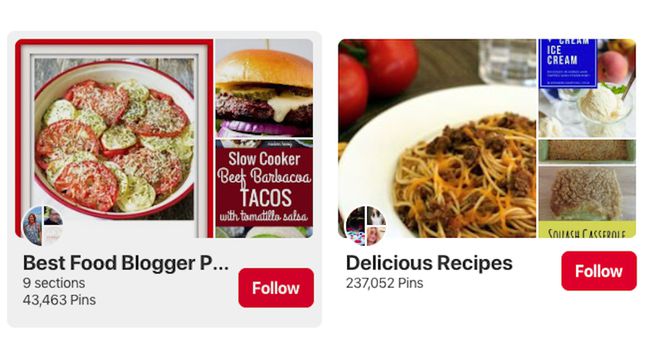
Siin on mõned ideed rühmatahvlite kiireks ja lihtsaks leidmiseks:
- Kasutage PinGroupiet: PinGroupie on Pinteresti grupitahvlite mitteametlik otsingumootor. Sisestage otsingusõna ülaosas olevale väljale, et näha rühmatahvli tulemuste loendit koos üksikasjade, statistika ja liitumisviisiga.
- Otsige Pinterestist "Grupilauad".: Paljud Pinteresti kasutajad kinnitavad ajaveebipostitusi, mis koostavad rühmatahvlite loendeid. Otsige Pinteresti otsinguväljalt terminit "grupilauad" ja vaadake, mis välja tuleb.
- Otsige Pinteresti kasutajate profiilidelt rühmatahvleid: Üks lihtsamaid ja parimaid viise rühmatahvlite leidmiseks on tahvlitega tutvumine teised Pinteresti kasutajad. Grupitahvlite tuvastamiseks, milles kasutaja osaleb, otsige otse laua nime kohal ringikujulist ikooni, millel on kaks või enam kasutajaprofiili pilti.
- Otsige Google'is "Pinterest Group Boards".: Otsige Google'is otsingusse "pinteresti grupi tahvlid" ja leiate paar head blogipostitust. Valides saate kasutada ka Google'i otsingutulemuste filtreid Tööriistad > Igal ajal > Eelmine aasta ülaosas, et filtreerida välja tulemused, mis võivad olla aegunud.
Kuidas liituda Pinteresti grupi juhatusega
Pinteresti grupilauaga liitumise taotlemiseks on lihtne ja raske viis.
Lihtsaim viis on otsida rühmatahvli lehe ülemisest paremast nurgast nuppu "Liitumise taotlus".

Enamik rühmatahvli omanikke ei pane seda nuppu tahvli lehele, et vältida tohutut arvu päringuid (ja võimalikke rämpsposti saatjaid). Kui näete seda seal, valige see rühma juhatusega liitumise taotlemiseks.
Saate märguande ainult siis, kui rühma juhatuse omanik teie taotluse heaks kiidab.
Kui soovite taotleda liitumist grupi juhatusega, millel pole taotlusnuppu, tehke järgmist.
- Lugege rühmatahvli kirjeldust, et saada juhiseid päringu saatmise kohta: Paljud grupi juhatuse omanikud, kes võtavad vastu uusi kaastöölisi, käsivad teil juhatust jälgida, omanikuga ühendust võtta (võib-olla esitatud e-posti aadressi kaudu) või järgida taotluse vormi täitmiseks linki.
- Võtke grupi juhatuse omanikuga ühendust Pinteresti privaatsõnumi kaudu: saate tuvastada rühma juhatuse omaniku, vaadates rühma juhatuse URL-i, mis sisaldab omaniku kasutajanime enne rühma juhatuse nime ( http://pinterest.com/username/group-board-name). Minge rühmapaneeli omaniku profiilile ja valige Sõnum ülaosas kuni saada privaatsõnum paludes liituda rühma juhatusega ja selgitada, miks sa võiksid olla suurepärane panustaja.
Kui soovite pärast kaastööliseks heakskiitmist rühma juhatusest lahkuda, minge rühma juhatusse ja valige liikme profiilipildi mullid. Liikmete loend kuvatakse ripploendis. Otsige üles oma nimi ja valige Lahku.
Kuidas kinnitada Pinteresti grupi juhatusele
Pärast seda, kui olete saanud heakskiidu rühmatahvlil kaastööliseks, on selle kinnitamine sama lihtne kui mis tahes tahvlile kinnitamine – ja saate seda teha saidil Pinterest.com ja Pinteresti mobiilirakenduses.
-
Valige saidil Pinterest.com punane plussmärk, seejärel valige Loo PIN-kood. Pinteresti rakenduses puudutage valikut plussmärk, seejärel puudutage Pin.

-
Lisage pilt või video, pealkiri, kirjeldus ja sihtkoha link. Rakenduses on selleks vaja puudutades läbida kaks vahekaarti Edasi.

-
Valige saidil Pinterest.com alla nool nupu Avalda kõrval, et otsida või rühmatahvli valimiseks oma laudade loendit sirvida. Hõljutage kursorit rühmatahvlil ja valige Avalda.
Kerige rakenduses laudade loendit, et valida rühmatahvel. Nõel kinnitatakse puudutatava tahvli külge.

Teie loendis olevate rühmatahvlite nimest paremal on rühmaikoon.
Kuidas luua Pinteresti grupi juhatust ja kutsuda kaastöölisi
Pinteresti grupitahvli loomine on sama lihtne kui kellegi liituma kutsumine.
Valige saidi Pinterest.com ülaosas oma nimi ja seejärel valige Profiil > Lauad. Pinteresti rakenduses puudutage valikut plussmärk, seejärel puudutage juhatus.
-
Valige saidil Pinterest.com punane plussmärk tühja tahvli sees, mis asub ülejäänud lauadest vasakul.
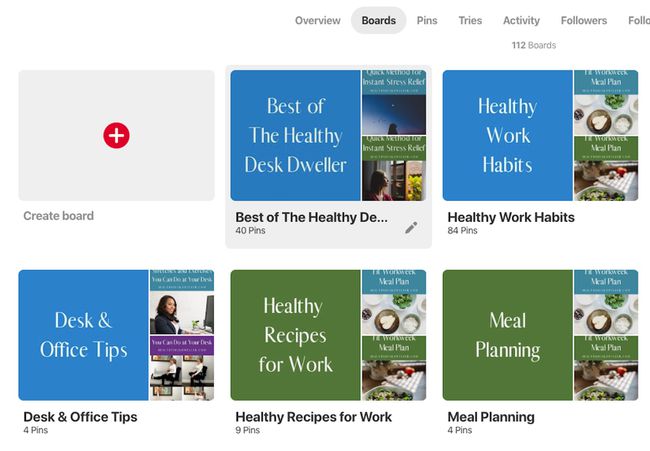
-
Tippige saidil Pinterest.com antud väljale tahvli nimi ja seejärel valige Loo. Teid suunatakse tahvli lehele.
Sisestage rakenduses antud väljale tahvli nimi ja kui teate, keda soovite kutsuda, puudutage nuppu lisa kasutajaid ikooni jaotises Kaastöötajate lisamine.
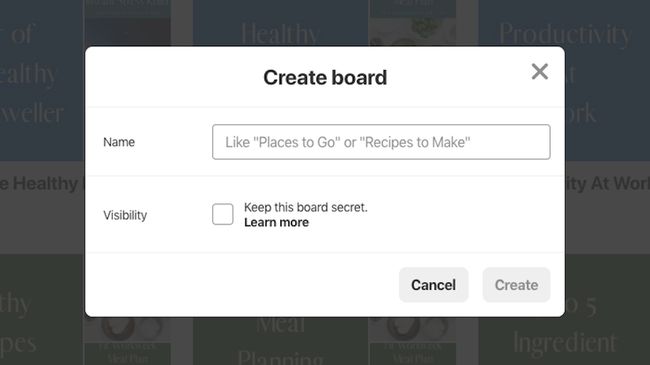
-
Valige saidil Pinterest.com Kopeeri link ülaosas, et kopeerida link väljapoole Pinteresti saatmiseks või valida Kutsu kõigi kasutajate kõrval, keda jälgite ja soovite antud loendis oma lauale kutsuda.
Puudutage rakenduses nende kasutajate nimesid, keda soovite kutsuda, ja seejärel puudutage Valmis.
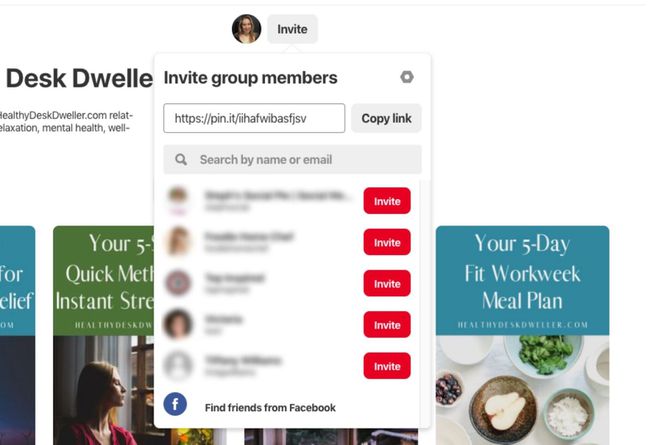
Olemasoleva tahvli grupitahvliks muutmiseks minge tahvli lehele ja valige seejärel Kutsu (aadressil Pinterest.com) või puudutage nuppu lisa kasutajaid ikooni (rakenduses).
